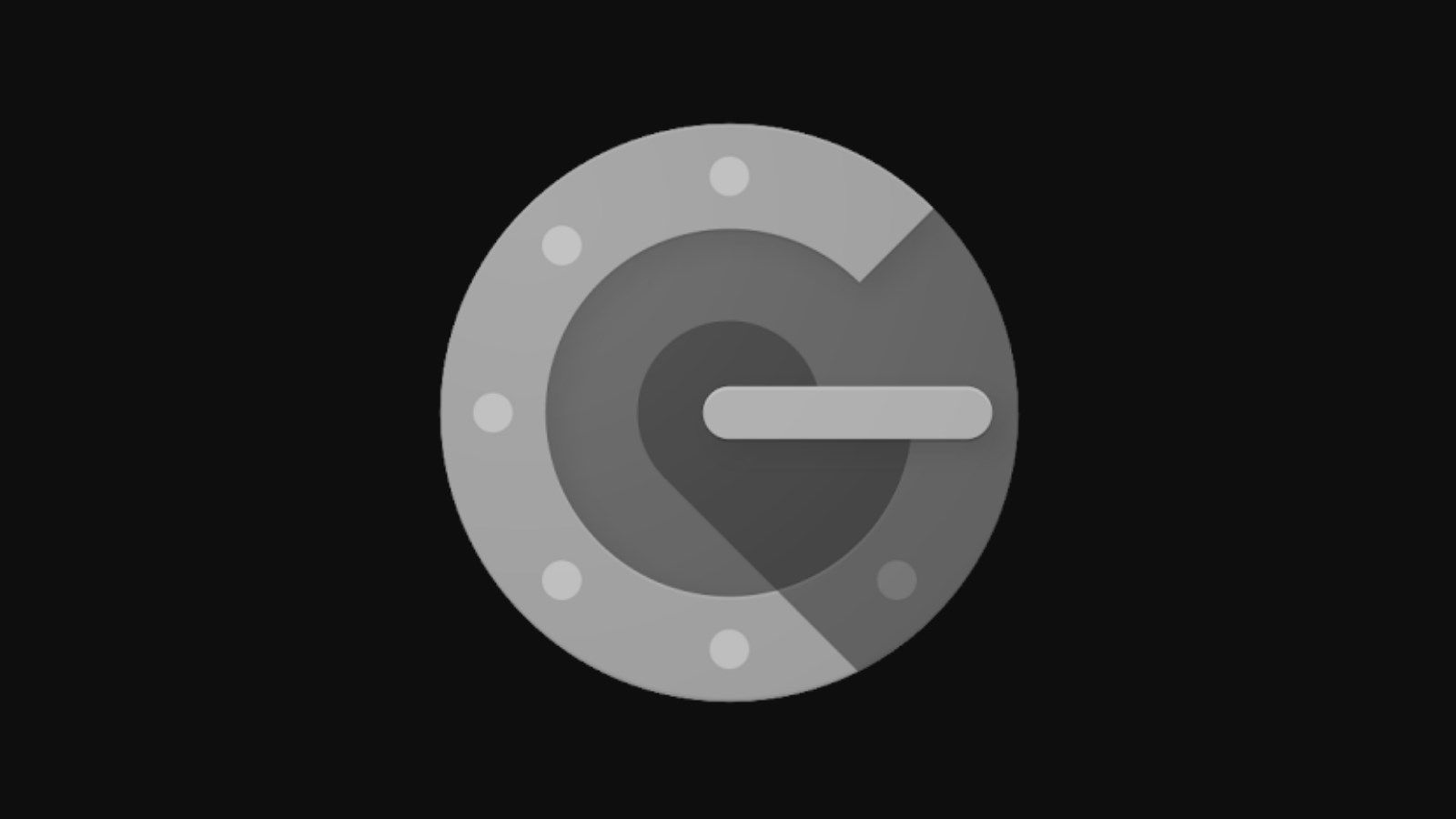Mitä tietää
- Varmista ensin, että kaksivaiheinen todennus on aktiivinen sovelluksessa, jonka haluat suojata. Saat viivakoodin tai salasanan.
- Valitse sitten Authenticatorissa Aloittaa ja skannaa koodi tai anna salasana.
- Kirjaudu sisään kirjoittamalla käyttäjänimesi ja salasanasi sovellukseen ja antamalla sitten Google Authenticator -salasana.
Tässä artikkelissa kerrotaan, kuinka voit lisätä tilin Google Authenticatoriin ja kirjautua sisään kaksivaiheisen todennuksen avulla.
Miten Google Authenticator toimii?
Monissa tapauksissa kertakäyttöinen pääsykoodi voidaan lähettää tekstiviestillä tiliisi yhdistettyyn puhelinnumeroon, mutta Google Authenticator -sovellus voi toimittaa koodit älypuhelimeesi. Nämä koodit varmistavat, että kukaan muu ei pääse käsiksi tileillesi, sillä kolmas osapuoli tarvitsee salasanasi lisäksi pääsyn puhelimeesi kirjautuakseen sisään – mitä etähakkerit eivät todennäköisesti pääse käsiinsä. Google Authenticator toimii kaikkien Googlen palveluiden sekä monien muiden verkkotilien, mukaan lukien Slackin, kanssa.
Kuinka saada Google Authenticator
Ensimmäinen asia, joka sinun on tehtävä, on ladata Google Authenticator -sovellus mobiililaitteellesi:
- Lataa iOS-laitteille Google Authenticator -sovellus App Storesta.
- Lataa Android-laitteille Google Authenticator -sovellus Play Kaupasta.
Ota kaksivaiheinen todennus käyttöön tileillesi
Sinun on aktivoitava kaksivaiheinen todennus verkkopalveluille, joita haluat käyttää Google Authenticatorin kanssa. Vaiheet tämän tekemiseksi ovat palvelukohtaisia, joten tutustu palvelun ohjeisiin kaksivaiheisen todennuksen käyttöönottoa varten. Se voi olla luettelossa 2FA:na, ja se löytyy usein kirjautumisprosessin aikana. Kun olet ottanut kaksivaiheisen todennuksen käyttöön tilillesi, voit jatkaa seuraavaan prosessiin liittääksesi tilisi todennussovellukseesi. Jos haluat linkittää Google Authenticator -sovelluksen Google-tiliisi, käy Googlen asetussivulla kaksivaiheisen todennuksen avulla, jonka avulla voit linkittää nämä kaksi. Sinun ei kuitenkaan tarvitse ottaa sitä käyttöön, jos haluat vain käyttää Google Authenticatoria eri palvelujen kanssa.
Kuinka ottaa Google Authenticator käyttöön tileilläsi
Kun kaksivaiheisen todennuksen määrityssivu on avoinna haluamaasi palvelua varten ja Google Authenticator -sovellus mobiililaitteessasi, olet valmis määrittämään.
-
Etsi verkkotilisi avain tai viivakoodi.
-
Napauta Aloittaa Google Authenticator -sovelluksessa tai napauta † jos olet jo linkittänyt toisen tilin.
-
Anna tilin nimi ja online-tilisi avain tai skannaa viivakoodi Google Authenticatoriin sisäänrakennetulla skannerilla.
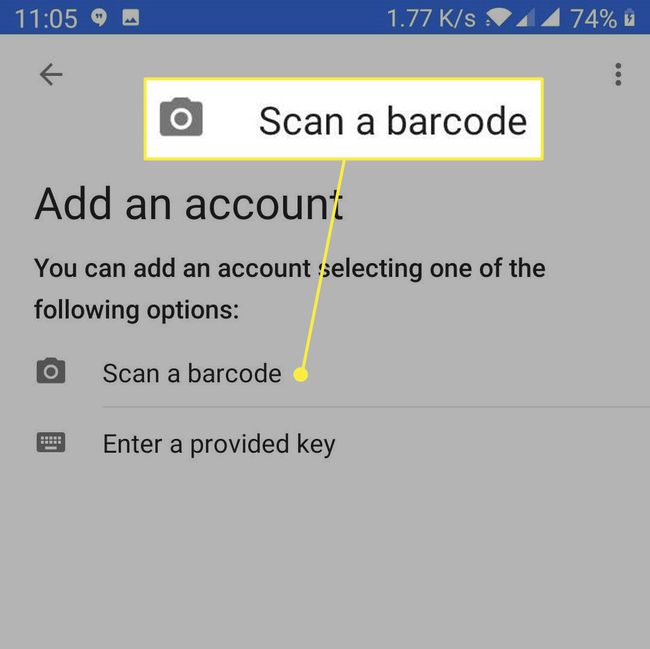
-
Tilisi linkitetään automaattisesti.
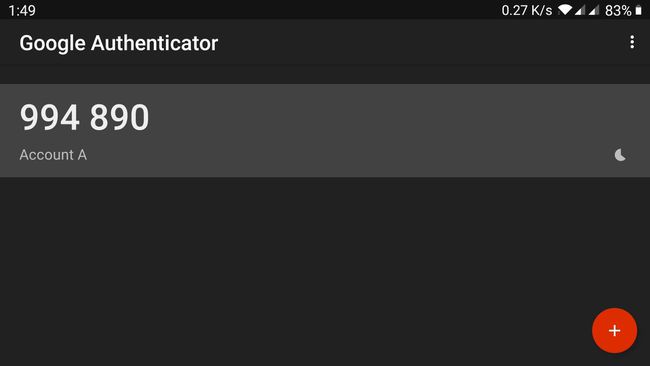
Kuinka käyttää Google Authenticatoria kirjautumiseen
Kun olet linkittänyt Google Authenticatorin tileihisi, sitä on helppo käyttää, kun haluat kirjautua näille tileille.
-
Kirjaudu tilillesi normaalisti käyttäjätunnuksellasi ja salasanallasi. Sen jälkeen sinua pyydetään suorittamaan kaksivaiheinen todennus, jonka määritit Google Authenticatorilla.
-
Avaa Google Authenticator -sovellus puhelimessasi, etsi oikea tili ja kirjoita muistiin sovelluksen antama numero.
-
Palaa nopeasti kirjautumisnäyttöön ja viimeistele kirjautuminen antamalla Google Authenticator -sovelluksesi numero. Koodi muuttuu ajoittain lyhyen ajan kuluttua, minkä ilmaisee aikapyörä Google Authenticator -sovelluksessa. Varmista, että verkossa antamasi koodi näkyy edelleen puhelimessasi, kun annat sen.